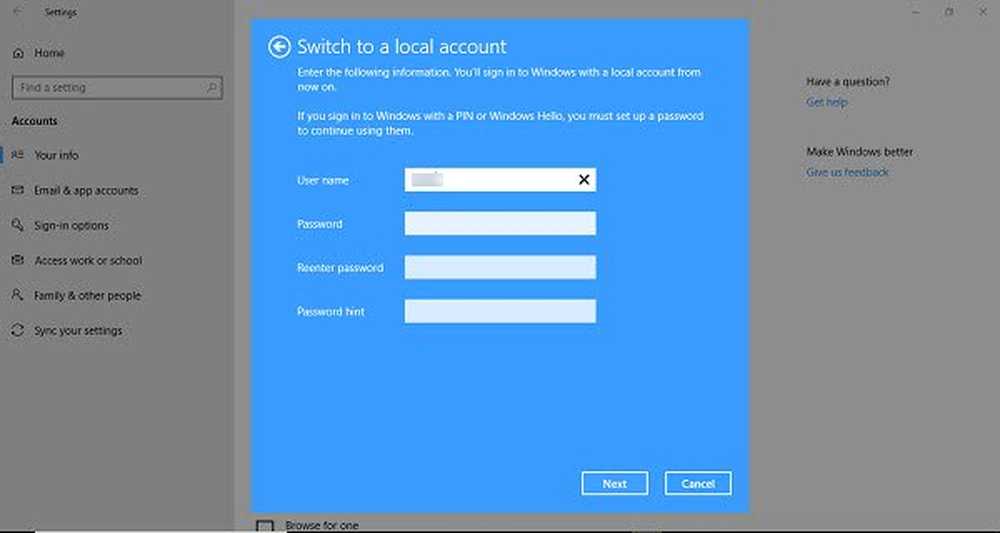Remove Open Folder in neuem Fenster Kontextmenüoption in Windows File Explorer

Ich habe heute beim Durchsuchen meiner Dateien festgestellt, dass für jeden Ordner im Kontextmenü des Kontextmenüs eine Option zum Öffnen in einem neuen Fenster vorhanden ist. Ich habe diese Option noch nie benutzt. Einige von Ihnen mögen es nützlich finden, andere nicht.

Ordner in neuem Fenster öffnen
Sie können festlegen, dass Ihre Ordner im selben Fenster oder in verschiedenen Fenstern aus den Ordneroptionen wie folgt geöffnet werden-
Suchen nach Ordneroptionen in Suche starten und öffnen. Stellen Sie dann auf der Registerkarte Allgemein sicher, dass diese Option ausgewählt ist - Öffnen Sie jeden Ordner in demselben Fenster.
Wenn Sie möchten, können Sie das auch entfernen In neuem Ordner öffnen Eintrag aus dem Kontextmenü in Windows File Explorer.
Da ich ein großer Fan von Registrierungs-Einträgen bin, habe ich mich entschieden, diese Option zu entfernen In einem neuen Fenster öffnen aus diesem Explorer-Kontextmenü in Windows 10/8. Glücklicherweise fand ich den Registrierungsschlüssel, der diese Option verwaltet - und schließlich gelang es mir, diese Option zu entfernen. Der Weg, der für mich funktioniert hat, wird unten geteilt.
Denken Sie daran, Ihre Registrierung zu sichern oder einen Systemwiederherstellungspunkt zu erstellen, damit Sie jederzeit zurückkehren können, falls Sie dies wünschen.
Manuelle Registrierungsmethode
1. Drücken Sie Windows-Taste + R Kombination, Typ Regedt32.exe im Lauf Dialogfeld und drücken Sie die Eingabetaste, um die zu öffnen Registierungseditor.
2. Hier navigieren:
HKEY_CLASSES_ROOT \ Folder \ shell \ opennewwindow

4. Wenn Sie diese Option löschen möchten, erstellen Sie einfach eine Sicherungskopie des Schlüssels Öffnungsfenster Im linken Bereich grün hervorgehoben und dann löschen. Es wird sich entfernen In einem neuen Fenster öffnen Option aus dem Kontextmenü.
5. Wenn Sie die Funktionalität einfach deaktivieren möchten, achten Sie auf den DWORD-Namen LaunchExplorerFlags, im rechten Fensterbereich wie in der Abbildung oben gezeigt.
6. Doppelklicken Sie darauf oder Ändern und verwenden Sie folgende Daten für Messwert Sektion:
- 0 einfügen - So deaktivieren Sie die Funktion "In neuem Fenster öffnen"
- Einfügen 1 - Funktion "In neuem Fenster öffnen" aktivieren (Standard)

7. Schließe Registierungseditor, Starten Sie explorer.exe neu und sehen Sie die Ergebnisse.

Automatischer Registry-Fix
Wenn Sie der manuellen Methode nicht folgen möchten, haben wir zur Verbesserung der Registrierung eine direkte Korrektur der Registrierungsdatei erstellt, mit der dieselben Vorgänge ohne zusätzliche Arbeit ausgeführt werden können. Sie können es von herunterladen HIER.
Jetzt lesen: So öffnen Sie einen Ordner in einem neuen Prozess. In neuem Prozess öffnen unterscheidet sich von In einem neuen Fenster öffnen.